
|
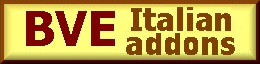
|

|
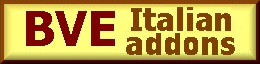
|
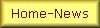 |
 |
 |
 |
 |
 |
 |
 |
|
Per ottenere un Train Editor funzionante con l'interfaccia in inglese occorre prima
scaricare ed installare la versione giapponese da
questa pagina
sul sito ufficiale di BVE: il file sa scaricare Ŕ il treditor105.zip - 352KB - del 28-Mar-2003. Installazione - Scompattate in una cartella vuota a piacimento il contenuto del file scaricato, ottenendo i seguenti file: setup.exe, Setup.lst e TrEditor.CAB |
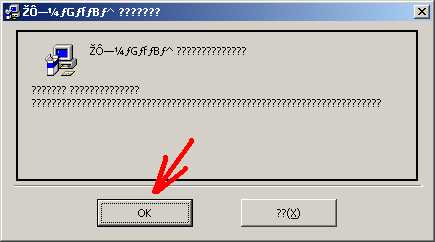
|
- Lanciate con un doppio click il file setup.exe: l'interfaccia dell'installer Ŕ parzialmnte
in giapponese, ma non preoccupatevi e premete sul pulsante OK di sinistra. N.B.: Nel caso dovesse invece comparirvi questo messaggio d'errore: 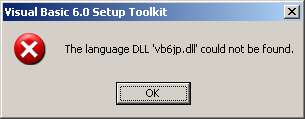 Scaricare da questa pagina (verso il fondo) il file vb6jp.lzh (Vb6jp.dll 6.00.8988 [SP5]) 22KB e scompattatelo in una cartella qualsiasi, ottenendo i file Vb6jp.dll e vb6jp.inf. Premete quindi col tasto destro del mouse sul file vb6jp.inf e selezionate Installa. |
|
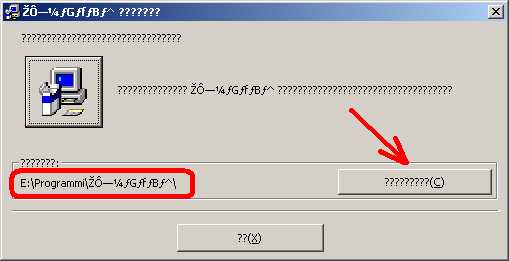
|
Alla seconda finestra di dialogo, viene data la possibilitÓ di cambiare il percorso di installazione
e voi approfittatene, visto che quello predefinito ha il nome in giapponese. Cliccate quindi sul pulsante di destra, oppure premete Alt-C. |
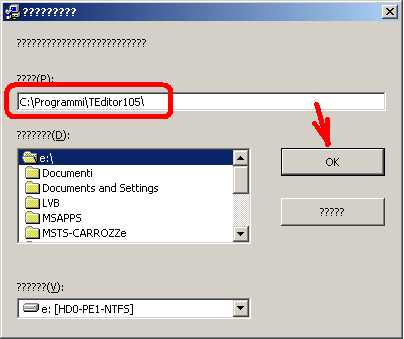
|
Modificate il percorso di installazione impostando C:\Programmi\TEditor105 (o altro a piacimento) in questo modo e dopo premete sul pulsante OK. |
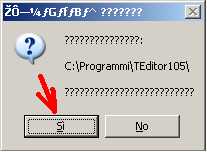
|
Rispondete quindi Si alla finestra successiva (chiede conferma per creare la nuova cartella in cui sarÓ installato il programma). |
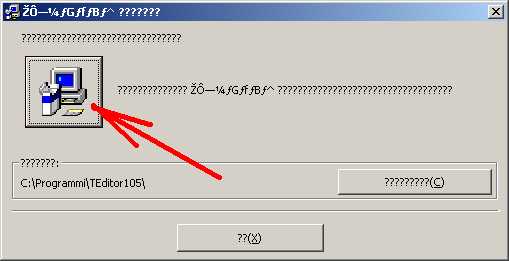
|
A questo punto siete tornati alla seconda finestra di dialogo e premete sul grande pulsante in alto a sinistra per eseguire l'installazione. |
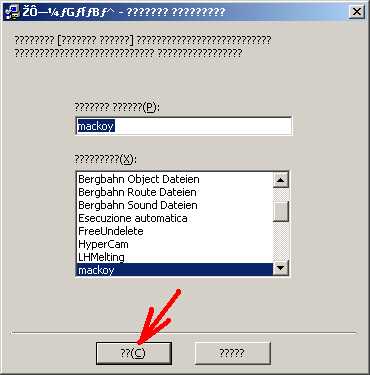
|
In questa finestra (in cui Ŕ possibile cambiare il nome del gruppo in cui sarÓ creato il collegamento al programma del Men¨ Avvio) premete semplicemente il pulsante di sinistra ed avrÓ inzio l'installazione. |
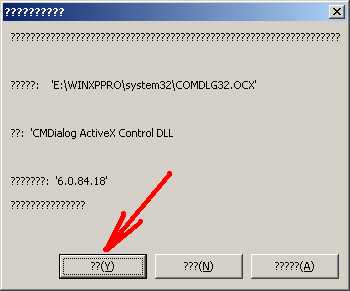
|
E' possibile, se sul vostro comuter sono giÓ presenti alcuni file di sistema, che appaiano altre finestre di dialogo simili a questa: in tal caso premete sempre sul pulsante di sinistra (in tal modo saranno lasciate le versioni pi¨ recenti e sovrascritte quelle pi¨ vecchie). |
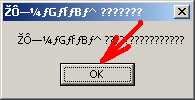
|
Alla fine dell'installazione vi comparirÓ quest'ultima finestra di dialogo, e premendo OK, avrete terminato l'installazione. |
|
E' ora possibile lanciare il programma premendo sul link ÄďŚ╝âGâfâBâ^ presente nella cartella
mackoy del Men¨ Avvio. A questo punto scaricate la versione inglese del Train Editor dal sito Trainsim Central di Steve Green (il file si scarica dalla pagina "Miscellaneous", che si raggiunge premendo sul link "Misc dounloads" del men¨ alla sinistra, ed Ŕ la seconda voce nella lista del materiale disponibile nella pagina). |
|
Scompattate ora il file TrEditor4.exe presente nel file scaricato (TrEditor4.zip di 53.094 bytes)
nella cartella C:\Programmi\TEditor105, dove giÓ si trova il file TrEditor.exe
(la versione giapponese). Opzionalmente potete creare una nuova voce nel Men¨ Avvio per lanciare il TrEditor4 direttamente (sarÓ sufficiente fare una copia del link ÄďŚ╝âGâfâBâ^ esistente nella cartella C:\Documents and Settings\All Users\Menu Avvio\Programmi\mackoy (per gli utenti di Windows XP), rinominarlo ad esempio in Train Editor En e modificare nelle proprietÓ la destinazione da C:\Programmi\TEditor105\TrEditor.exe a C:\Programmi\TEditor105\TrEditor4.exe. Nota per gli utenti di Windows XP in versione diversa da quella inglese (quindi anche italiana) Per poter salvare dal Train Editor dei file Train.dat funzionanti occorre modificare il set di caratteri separatori di Windows nel modo indicato al punto 9 della pagina delle istruzioni di installazione di BVE 4, oppure cambiare la lingua dell Opzioni internazionali del Pannello di Controllo da Italiano (Italia) a Inglese (Stati Uniti). |
|
- Introduzione - Download e installazione del programma - I parametri della finestra principale - Le curve di accelerazione - I motor sounds |